
Jika Anda mengirim dan menerima banyak pesan teks, aplikasi Pesan dapat menghabiskan banyak ruang di iPhone atau iPad Anda. Tidak hanya menyimpan riwayat pesan teks Anda, tetapi juga menyimpan lampiran foto dan video yang Anda terima. Berikut cara mengosongkan ruang tersebut jika Anda hampir habis.
Lihat Berapa Banyak Ruang yang Digunakan Aplikasi Pesan
Anda dapat memeriksa berapa banyak ruang yang digunakan aplikasi Pesan di perangkat Anda dari layar Penyimpanan. Buka aplikasi Pengaturan di iPhone atau iPad Anda dan arahkan ke Umum> Penyimpanan iPhone (atau Penyimpanan iPad) dan tunggu semuanya dimuat (mungkin perlu sekitar 20 detik atau lebih).

Selanjutnya, gulir ke bawah daftar dan cari aplikasi Pesan. Anda akan melihat berapa banyak ruang penyimpanan yang digunakannya. Dalam kasus saya, ini membutuhkan 1,14 GB. Jika milik Anda memakan banyak ruang, baca terus untuk mengetahui bagaimana Anda dapat mengosongkannya.
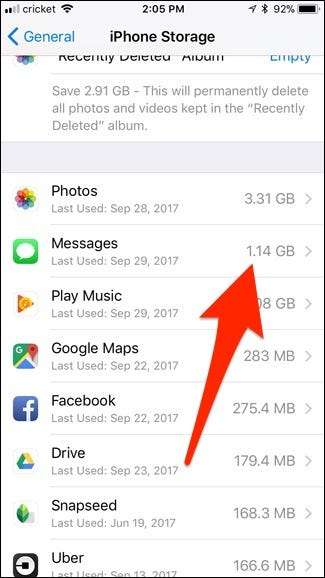
Hapus Pesan Lama Secara Otomatis
TERKAIT: Cara Mengosongkan Ruang di iPhone atau iPad
Untuk mencegah pesan menumpuk selamanya dan menghabiskan ruang penyimpanan yang semakin lama semakin besar, Anda dapat mengatur semua pesan untuk dihapus sendiri setelah jangka waktu tertentu.
Ingatlah, bahwa pesan apa pun yang terhapus akan hilang selamanya. Jadi, jika Anda ingin menyimpan catatan pesan Anda atau menyimpan pesan tertentu selamanya, Anda mungkin tidak ingin pesan itu dihapus secara otomatis. Untuk mengubah pengaturan ini, buka aplikasi Pengaturan dan ketuk pada "Pesan."
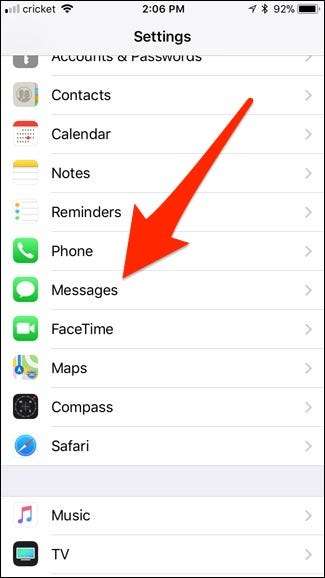
Gulir ke bawah dan ketuk "Simpan Pesan".
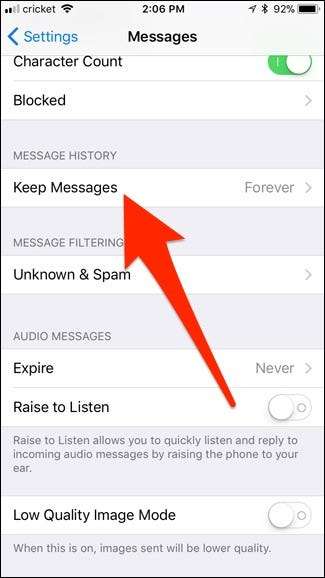
Pilih periode kedaluwarsa. Secara default, iPhone atau iPad Anda akan menyimpan pesan "Selamanya", tetapi Anda dapat memilih untuk menyimpannya selama "30 Hari" atau "1 Tahun" jika Anda mau.
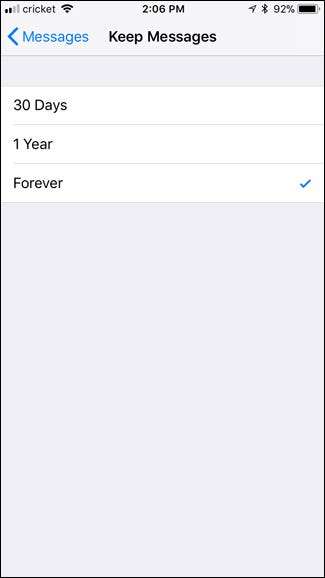
Sedangkan untuk pesan audio, perangkat Anda akan secara otomatis menghapusnya dua menit setelah Anda mendengarkannya. Hal ini mencegahnya mengambil tempat selamanya bahkan setelah Anda selesai menggunakannya. Untuk mengubahnya, Anda dapat kembali ke layar utama Pesan di pengaturan dan ketuk "Kedaluwarsa" di bawah "Pesan Audio".
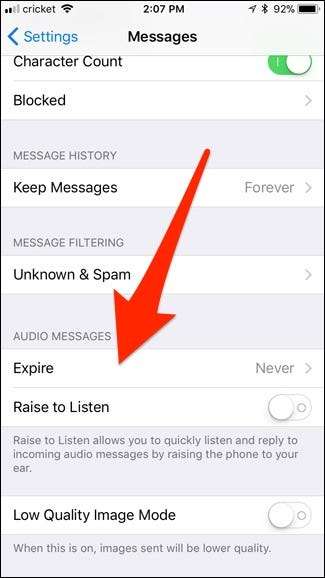
Dari sana, Anda dapat memilih untuk menghapusnya secara otomatis setelah dua menit atau tidak pernah menghapusnya (kecuali Anda menghapusnya secara manual).

Hapus Massal Foto, Video, dan Lampiran
Anda mungkin terbiasa dengan salah satu cara untuk menghapus pesan dan lampiran di aplikasi Pesan, yaitu dengan menekan lama pada pesan atau foto, mengetuk “Lainnya”, memilih yang ingin Anda hapus, dan mengetuk tempat sampah. Tapi ini adalah cara paling lambat untuk melakukannya, dan Anda harus menelusuri percakapan Anda untuk menemukan semua gambar yang ingin Anda hapus.
Anda juga dapat mengetuk tombol bulat “i” di pojok kanan atas percakapan untuk melihat semua lampiran percakapan itu, lalu menghapus semua media yang tidak lagi Anda perlukan. Namun, ini masih bukan cara terbaik untuk melakukannya.
TERKAIT: Cara Mengosongkan Ruang di iPhone atau iPad Anda dengan Membongkar Aplikasi yang Tidak Digunakan
Sebagai gantinya, kembali ke aplikasi Pengaturan dan arahkan ke Umum> Penyimpanan iPhone (atau Penyimpanan iPad) seperti yang Anda lakukan sebelumnya. Gulir ke bawah daftar dan pilih aplikasi Pesan. Dari sana, ketuk "Review Large Attachments".
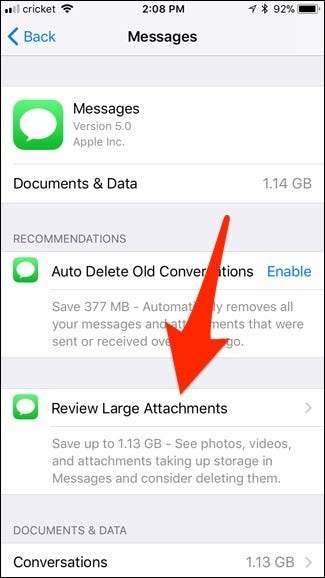
Ini akan memberi Anda daftar setiap foto, video, dan lampiran lainnya yang telah disimpan aplikasi Pesan dari semua utas percakapan Anda, dan diurutkan berdasarkan ukuran terbesar terlebih dahulu.

Untuk menghapusnya, cukup gesek ke kiri dan tekan "Hapus".
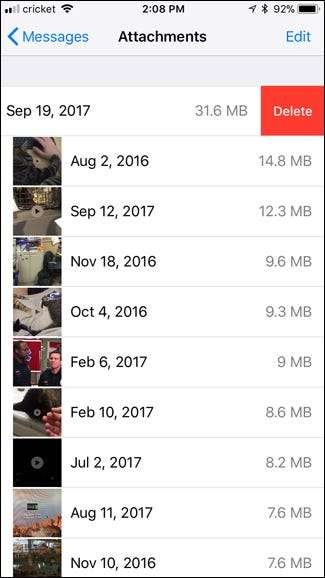
Sayangnya, tidak ada opsi "Pilih Semua" atau bahkan cara untuk memilih beberapa lampiran dan menghapusnya dalam satu gerakan. Namun demikian, ini masih merupakan cara terbaik untuk menyingkirkan kemelekatan terbesar dengan sedikit usaha.
Jika Anda ingin mengatur daftar ini ke dalam jenis media tertentu, kembali ke layar dan di bawah "Tinjau Lampiran Besar" Anda akan melihat "Dokumen & Data" diikuti dengan daftar berbagai jenis media.
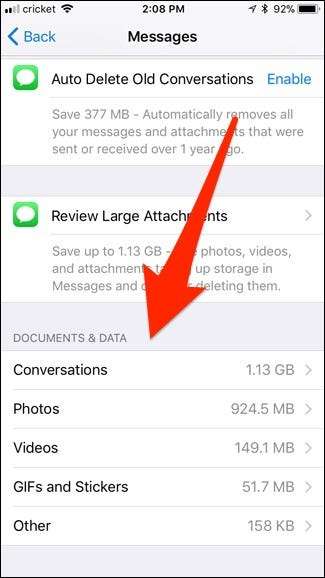
Mengetuk satu hanya akan menampilkan lampiran semacam itu. Jadi jika Anda mengetuk "Foto", itu hanya akan menampilkan foto.
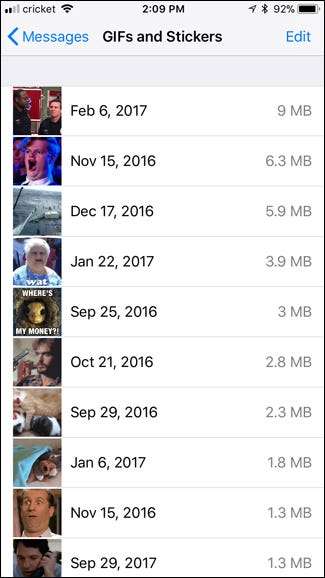
Jika Anda ingin menyimpan foto atau video sebelum Anda menghapusnya untuk selamanya, Anda dapat mengetuknya dan kemudian memilih tombol Bagikan di sudut kiri atas.
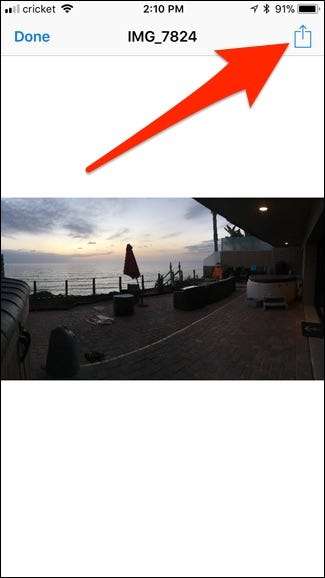
Dari sana, Anda dapat AirDrop ke perangkat lain, mengirimkannya melalui email, menyimpannya ke layanan penyimpanan cloud, dan banyak lagi.
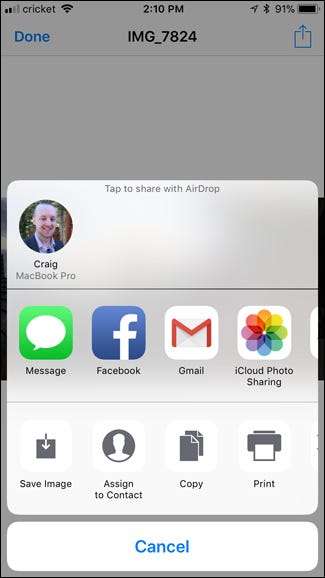
Hapus Seluruh Utas Percakapan
Jika Message menggunakan banyak ruang, lampiran gambar cenderung disalahkan, jadi menghapus percakapan teks saja mungkin tidak cukup membantu. Namun, jika Anda memiliki percakapan panjang yang penuh dengan pesan teks, percakapan tersebut mungkin memakan lebih banyak ruang daripada yang Anda kira. Anda dapat menghapusnya dan mengosongkan ruang itu, dengan asumsi Anda tidak ingin menyimpan percakapan itu.
Anda dapat menghapus seluruh utas percakapan di aplikasi Pesan dengan menggesek ke kiri dan mengetuk “Hapus”. Ini akan menghapus semua pesan di utas, serta semua lampiran media.

Untuk menghapus banyak utas percakapan sekaligus, ketuk tombol "Edit" di layar utama Pesan dan pilih beberapa percakapan. Ketuk "Hapus" di pojok kanan bawah layar untuk menghapusnya.
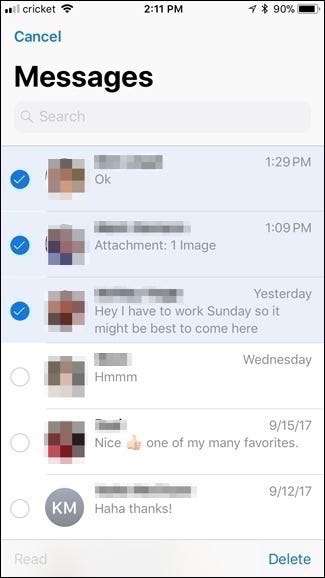
Pesan teks saja tidak benar-benar menghabiskan banyak ruang. Namun, jika Anda mengumpulkan beberapa tahun foto dan video yang telah Anda kirim dan terima, kemungkinan Anda tetap membutuhkan audit perpesanan.







